在先前的文章《實用Word技巧分享:一招解決證件照背景問題》中,我們學習了Word中解決證件照背景問題的方法。而今天我們來聊聊Word郵件合併實例,介紹一下批量信封製作方法和案例,快來看看!

在日常工作中,我們常常會遇見這種情況:製作的主體內容相同,但其中個別內容又不太相同的文件。例如,先前我們分享的「如何利用郵件合併功能批量製作工資條」和「利用郵件合併批量製作列印會議牌」等文章。
他們之間都有一個共同點,即其主體內容完全相同(框架結構),只有其中的人員相關的姓名或具體資料有些許差異。所以,你會發現,製作這類文件時,我們都是透過Word「郵件合併」功能來大量快速製作的。
Word郵件合併功能除了製作薪資單、會議牌、工作證等類型的文檔,還提供了非常方便的中文信封製作功能。
例如,當需要給公司合作的多個客戶發信並製作信封時,就可以透過該功能非常快速地製作出標準的信封,如圖所示。
接下來,將介紹Word批次信封製作方法。
(1)準備資料來源。在Excel中整理出需要大量製作信封的收信人的姓名、聯絡地址、郵編等基本訊息,如圖所示。
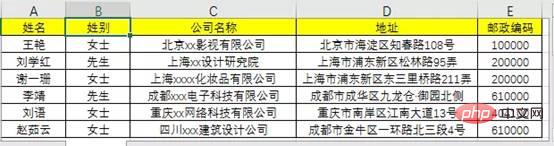
(2)批次製作中文信封。開啟Word,點選【郵件】-【建立】-【中文信封】按鈕。
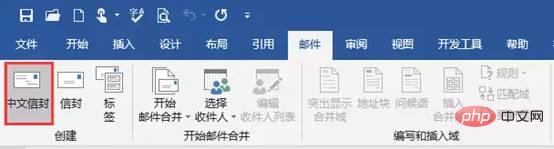
(3)開啟「信封製作精靈」對話框,依序點選「下一步「按鈕。
(4)在開啟對話方塊的」信封樣式「下拉清單框中選擇合適的信封樣式以及是否勾選郵編框、書寫線和郵票框等信封元素(可根據實際信封的狀況選擇),繼續按一下「下一步」按鈕。
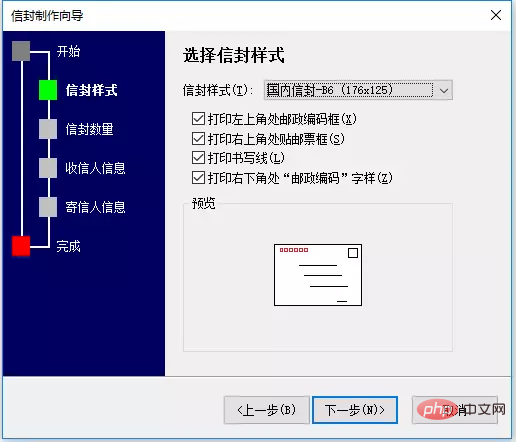
(5)在打開的對話方塊中選擇生成信封的方式和數量,這時我們選擇“基於地址簿文件,生成批量信封”,然後單擊“下一步“按鈕。
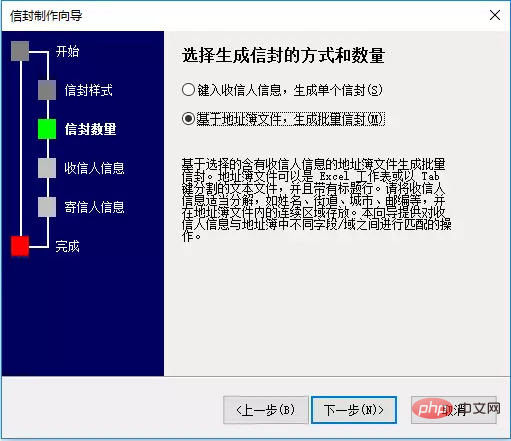
技巧提示:這裡我們要批次製作很多信封,所以選擇「基於通訊錄文件,產生批次信封」選項;如果只需要製作1個信封,可選擇「鍵入收信人資訊,產生單一信封」選項。
(6)在開啟的對話方塊中點選「選擇通訊錄」按鈕,從檔案中選擇並開啟前面我們準備好的Excel資料來源。
(7)然後在「匹配收信人資訊」欄中將資料來源中的欄位指定到收信人對應的信息欄中,按一下「下一步「按鈕。
(8)在開啟的對話方塊中輸入寄信人訊息,再按一下「下一步「按鈕。
(9)點選【完成】按鈕。
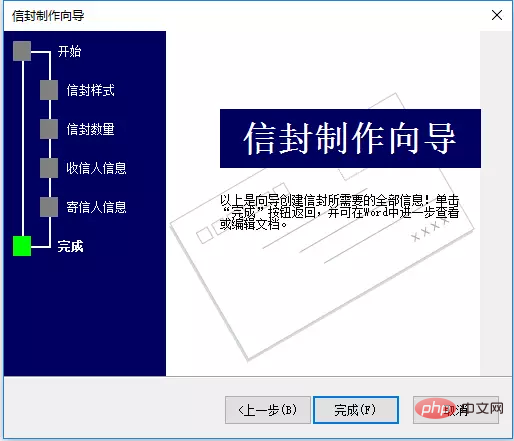
(10)此時,Word將自動產生一個包含多個信封的新文檔,效果如圖所示。
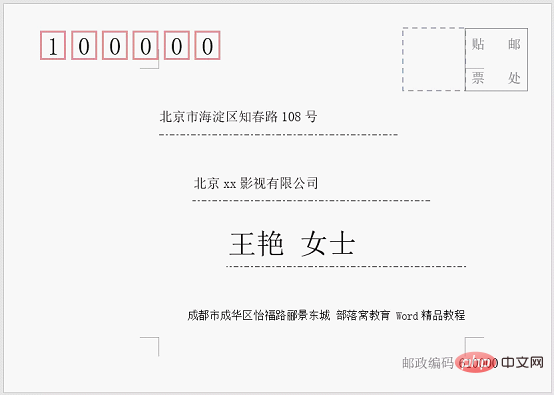
到此,完成信封製作,儲存後即可發送或列印了,是不是非常簡單快速呢! Word信封製作方法,不知道你是否學會。
推薦教學:《Word教學》
以上是實用Word技巧分享:利用「郵件合併」大量製作信封的詳細內容。更多資訊請關注PHP中文網其他相關文章!


